[HowTo] FrSky FLVSS – Lipo Voltage Sensor mit Taranis benutzten
In diesem Artikel möchte ich dir die Verkabelung sowie Konfiguration des Smart Port LiPo Sensor FLVSS von FrSky zeigen.
Inhaltsverzeichnis
Was wird benötigt
- FLVSS SmartPort Lipo Voltage Sensor
- SmartPort fähigen Empfänger (z.B. X8R, X6R, X4R und der neue XSR)
- Taranis Funke
Diese Anleitung wurde für die OpenTX Version 2.1 International geschrieben. Ältere oder neuere Versionen können unter Umständen anders konfiguriert werden.
FLVSS Sensor
Der LiPo Voltage Sensor kann LiPos mit 2-6 Zellen messen und als Telemetriedaten and die Groundstation oder Taranis senden. Als nettes Feature hat der Sensor ein integriertes OLED Display mit 128×64 Pixel Auflösung auf dem die komplette Spannung sowie jede Zellenspannung angezeigt wird. Eine rote LED signalisiert die Verbindung von LiPo zum Sensor sowie die Verbindung von Sensor zu Empfänger (z.B X4R).
Verkabelung
Die Verkabelung ist relativ einfach. Der Balanceranschluss vom LiPo wird an die Pins von dem FLVSS Sensor angeschlossen. Achte auf die korrekte Polung. Ich habe alle Pins von dem FLVSS Sensor abgelötet und direkt die Kabel angelötet um Platz zu sparen. Da ich nur 4S Akkus fliege, habe ich eine Buchse für den LiPo Balanceranschluss fest an den Sensor gelötet.
Konfiguration Taranis
Als erstes stelle ich sicher, dass der Sensor erkannt wird. Dazu sollte der FrSk Empfänger bereits mit der Taranis gebunden sein. Nun prüfen wir im Telemetrie-Tab, ob der SmartPort Sensor gefunden wurde.
Wenn nicht löschen wir alle Sensoren [Delete all sensors] und suchen diese danach erneut mit [Discover new sensors]
Wenn wir sichergestellt haben, dass die Verbindung hergestellt ist, geht es nun an die Grundlegende Konfiguration.
Methode 1: OpenTX Companion
Ich empfehle die Methode mit diesem Tool, da es einfach besser zu bedienen ist.
Sensoren konfigurieren/erstellen
Im Tab „Telemetry“ erstellst du die Sensoren c1, c2, c3, c4 und low wie folgt.
Zellspannungen auf dem Telemetrie Screen anzeigen
Im Tab „Telemetry“ ganz unten kannst du die Telemetrieanzeige einstellen.
Warnungen erstellen
Im Tab „Logical Switches“ erstellen wir diese beiden Regeln auf L1 und L2.
L1: wenn „low“ kleiner als 3,4v -> L1 schalten
L2: wenn „low“ kleiner als 3.45v -> L2 schalten
Nun kannst du die eigentliche Warnung im Tab „Special Functions“ erstellen.
SF1: Wenn der Schalter SH nach oben bewegt wird, wird der Wert der niedrigsten Zelle angesagt.
SF2: Wenn L1 aktiv ist (aus dem „Logical Switches“ Tab) wird alle 5 Sekunden ein Warnton ausgegeben
Methode 2: FrSky Taranis
Bei dieser Methode konfigurierst du die Warnungen direkt an deiner Taranis.
Sensoren konfigurieren/erstellen
Im Telemetrie Tab wählt ihr Sensor c1 aus (kann anders heißen) oder erstellt neue Sensoren mit den Namen: c1,c2,c3,c4 und low.
c1 wie folgt bearbeiten
c2, c3,c4,… wie folgt bearbeiten
Sensor „low“ wie folgt bearbeiten. Die Variable dieses Sensors beinhaltetet automatisch den niedrigsten Wert aller Zellen.
Zellspannungen auf dem Telemetrie Screen anzeigen
Im Tab „Telemetry“ ganz unten kannst du die Telemetrieanzeige einstellen.

Dies ist der Telemetrie Screen. Unter jeder Zelle wird die Spannung angezeigt (in diesem Screenshot nicht).
Der Bildschirm wird aufgerufen nachdem du deine Taranis gestartet hast, indem du lange auf [PAGE] drückst.
Warnungen erstellen
Im Tab „Logical Switches“ erstellen wir diese beiden Regeln auf L1 und L2.
L1: wenn „low“ kleiner als 3,4v -> L1 schalten
L2: wenn „low“ kleiner als 3.45v -> L2 schalten
Nun kannst du die eigentliche Warnung im Tab „Special Functions“ erstellen.
SF1: Wenn der Schalter SH nach oben bewegt wird, wird der Wert der niedrigsten Zelle angesagt.
SF2: Wenn L1 aktiv ist (aus dem „Logical Switches“ Tab) wird alle 5 Sekunden ein Warnton ausgegeben
Alternativer Sensor ohne Display
Da bei dem originalen Sensor der Display nicht wirklich geschützt ist, passiert es oft, da dass der Display kaputt geht. Dieser alternative Sensor (kein original FrSky) ist kleiner und hat kein Display.
Übrigens: Daisy chain – „Gänseblümchenkette“
Alle FrSky Smartport Sensoren können miteinander kombiniert werden.
Es müssen einfach alle Sensoren in Reihe per SmartPort verbunden werden und der letzte dann mit dem Empfänger. Jeder Sensor gibt die Sensorwerte vom vorherigen Sensoren weiter an den nächsten.







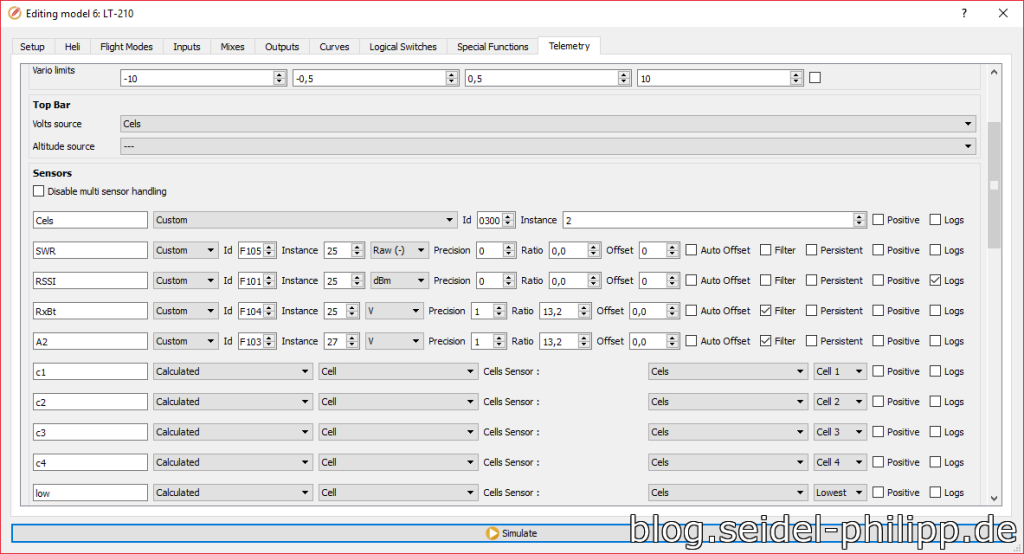
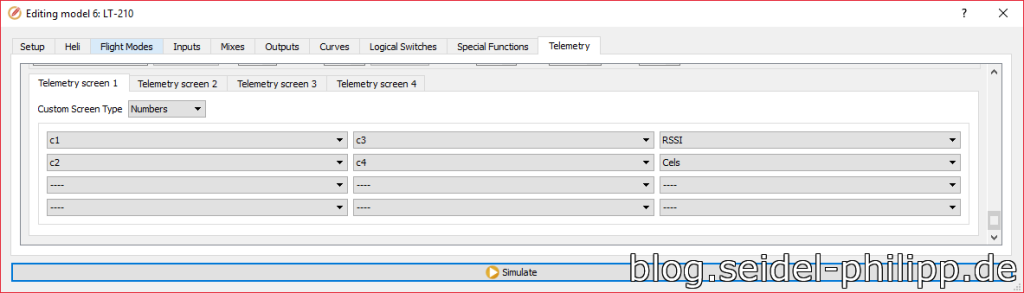
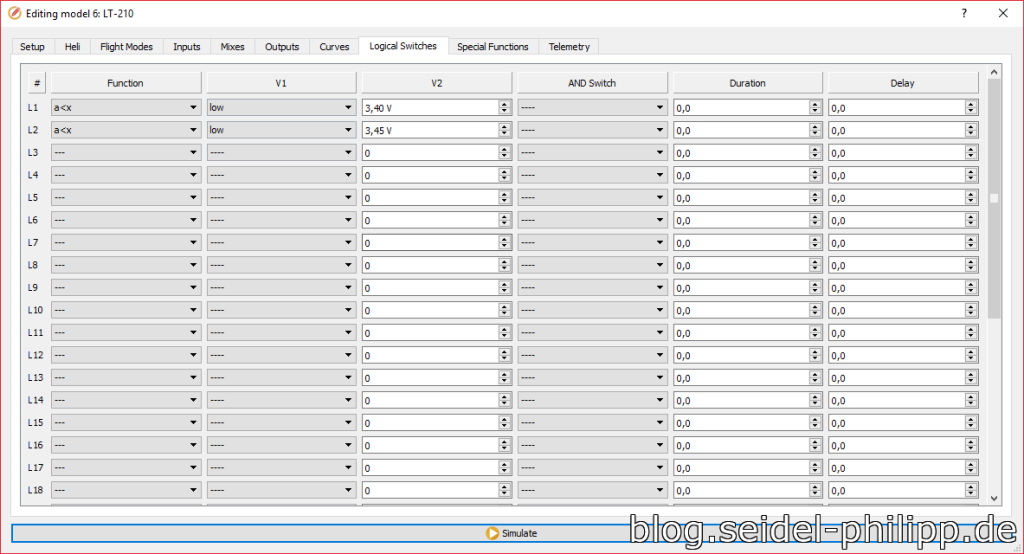

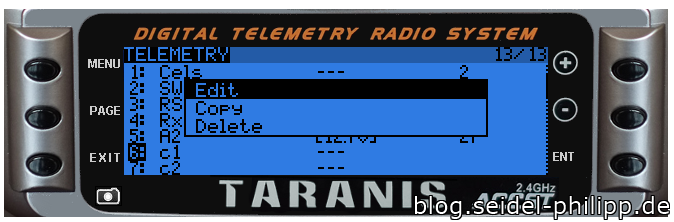
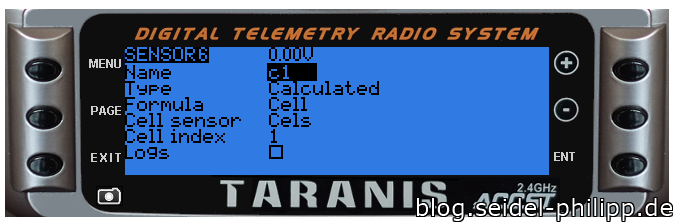
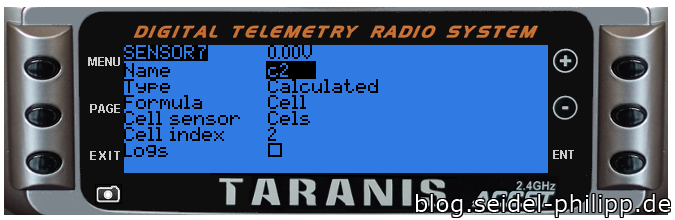
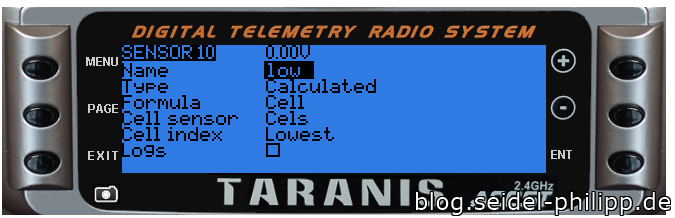

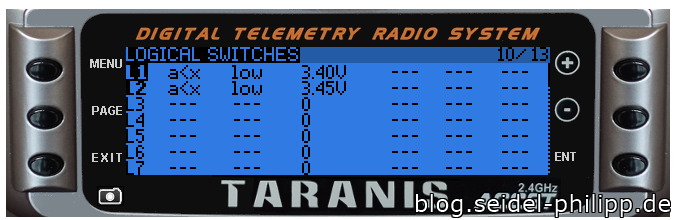



Hallo Phil, ich bin Neueinsteiger und möchte auch die einzelnen Zellenspannungen am Sender angezeigt bekommen, bzw. angesagt bekommen. Ist ja sinnvoll. Nur leider bekomme ich die einzelnen Schritte nicht so einprogrammiert, wie es bei dir aussieht.
Gibt es eine Schrittchen für Schrittchen-Anleitung für Dummis wie mich?
Hey Hans,
eine Schritt für Schritt Anleitung dafür habe ich nicht, lediglich diese Screenshots auf denen eigentlich alles zu sehen ist.
Ich verwende auch kein FrSky mehr, deswegen kann ich es für dich auch nicht nochmal fix machen, sorry!
Gruß,
Phil
Hi…
Deine Anleitung passt zu meiner Taranis leider überhaupt nicht.
Vor allem sind in meinen Telemetrieeinstellungen Sahen bei, wo ich überhaupt nicht durchblicke.
Habe eine Taranis x9D plus mit Firmware 2.0.15?!?
Date 2015-01-14
EEPR216
So sieht mein Telemetriebereich aus.
A1 Kanal gemessen xxxxxV
Messbereich xxxxxV
Offset xxxxxV
Vor Alarm bei xxxxxV
Kritisch alarm bei xxxxxV
A2 Kanal gemessen xxxxxV
Messbereich xxxxxV
Offset xxxxxV
Vor Alarm bei xxxxxV
Kritisch alarm bei xxxxxV
usw. usw.
Was bitte muss ich dort einstellen?….ich blick das nicht.
Wenn ich bei Messbereich z.b. 6S Akku 25,4V einstelle, zeigt er mir bei gemessen 9,78V
Also eigentlich totaler Nonsens.
Hilfe
Hi Phil,
könntst Du nochmal beschreiben welcher alternative Sensor das ist.
Der Link funktioniert leider nicht mehr.
Habe bei ali nichts dergleichen gefunden.
Schon mal Danke.
Hey Jonny,
ich kann ihn leider nirgends mehr finden. Scheint so, dass es nicht mehr produziert/verkauft wird, Sorry!
Gruß,
Phil
Hi,
vielen Dank für Deine Antwort.
Werde mich ev. mal mit dem openx Sensor beschäftigen.
Wäre das nicht mal eine Idee für dich ein „How to“ dazu zu machen?
würde ich super gut finden.
Auf bald Jonny
He Jonny,
klar Gastbeiträge sind immer willkommen! Wenn du einen Beitrag verfassen möchtest, kontaktieren mich gerne über das Kontaktformular.
Gruß,
Phil
Gibts doch noch: https://de.aliexpress.com/item/32756493855.html
Ist aber viel zu teuer…
Gibt auch einen mini von FrSky
https://hobbyking.com/en_us/frsky-mini-lipo-voltage-sensor-mlvss.html
Ich versuche gerade das Lipo-Monitoring mit Maze32(rev6) und X4R an die Taranis.
Da ich schon zuviel abgeraucht haben fange ich erst an zu löten, wenn ich absolute Klarheit habe.
Ist das so richtig(?): …
(1) Lipo (bei mir 4S=16,8 V) an Naze32 (neben Buzzer).
(2) 5 und 6 brücken und an X4R die S-(weisse 4-Pin-Buchse an der Ecke des X4R neben Pin 1+4)
– btw. es widerstrebt mit eine so hohe Spannung an die Naze32 zu geben, die ja sonst nur mit 3-5 V umgeht –
Frage: wie können die einzelnen Lipo-S-Zellen (je max 4,2 V) ausgelesen werden, wenn doch die Lipozellen gar nicht selektiv/einzeln sensorisch angeschlosssen sind. Oder wird bei der o.a. Methode nur die Gesamtspannung (4S=max 16,8V) ausgelesen bzw. übertragen/angezeigt?
Hallo Phillip,
erstmal vielen Dank für die tolle Anleitung. Dennoch habe ich ein paar Probleme bzw. Nachfragen:
1. Mein Original FLVSS mit Display erzeugt den Sensor A2 nicht. Woran liegt das und wofür wäre der?
2. Wozu dient der log. Schalter L2? Anscheinend löst der keine Aktion aus …
3. Wenn ich SH betätige wird zwar ein Ansage ausgelöst, aber dabei wird anscheinend auf eine Nachkommastelle (auf)gerundet und statt „Volt“ wird „Ampere“ gesagt. Fehler in den Soundfiles?
Viele Grüße
Frank
Servus philip. Bei mir sagt die nur eine eindtellige zahl wenn ich die spannung abfrage.
Gibts da ne möglichkeit das die spannung mit nachkommastellen angesagt wird
Ist glaube ich ein Bug in den Sprachdateien. Musst mal die neusten Sprachfiles drauf kopieren.
Wo gibt es das Tool dass du empfiehlst?
Methode 1: OpenTX Companion
Ich empfehle die Methode mit diesem Tool, da es einfach besser zu bedienen ist
Hey,
habe es in dem Artikel verlinkt, gut dass du mich darauf hingewiesen hast.
http://www.open-tx.org/2016/04/14/opentx-2.1.8
Hallo Phil,
Danke für die Anleitung, allerdings finde ich die Möglichkeit die Zellen (Cel 1- 4) selbst einzustellen nicht in meinem Comp. (2.0) bzw. fehlt mir auch die Möglichkeit auf der Taranis die Sensoren „Zurückzusetzen“ fehlt mir hier die richtige Firmware oder mache ich was falsch?
Besten Dank
Flo
Hey Flo,
sollten auch mit v2.0 gehen. Ab 2.1 haben sich einige Menüs geändert. Hänge hier mal ein Screenshot von deinem Telemetrie Tab an.
Phil
Wie muss man sich eine Reihenschaltung (s.o.) mehrerer Sensoren vorstellen(?) jeder Sensor hat ja nur ein Signalkabel. IN und OUT ist ja nicht vorhanden. (FYI: bin Elektronik Laie)
Hallo Paul,
jeder SmartPort Sensor hat auch zwei Smartport Anschlüsse (jeweils 3 Pins)
Dabe ist es egal welchen Anschluss man benutzt. Jeder Anschluss kann als Eingang bzw Ausgang genutzt werden.
Somit kannst du mehrere Sensoren einfach miteinander verbinden.
Beste Grüße,
Phil
Ist es auch möglich dies zusammen mit der telemetrie der naze zu nutzen? Das wär super!
Hey Mitch,
wie gesagt, SmartPort ist „Dasy Chain“ einfach den nächsten Sensor anhängen.
Du könntest die Naze32 einfach an den zweiten SmartPort des FLVSS Sensor hängen.
Moin, das ja mal wieder ne tole Anleitung. Danke !
Funnktioniert der FrSky FLVSS auch mit meinen D4r-II Empfänger ?
Danke. 🙂
Die SmartPort Sensoren funktionieren leider nur mit der X-Serie von FrSky.